win11新字体怎么添加 win11字体库在哪里添加
更新时间:2022-01-05 14:45:30作者:xinxin
很多小伙伴在升级至win11正式版后,对于微软系统中许多用户的默认设置很是不习惯性,其中也包括微软字体,对此有些用户就想要通过添加新字体来对win11系统中默认字体进行更换,可是win11字体库在哪里添加呢?接下来小编就来教大家win11新字体添加设置方法。
具体方法:
1、按 Win 键,或点击任务栏上的开始,在打开的应用中,点击打开设置。

2、设置(Win+i)窗口,左侧点击个性化,右侧点击字体(安装、管理)。
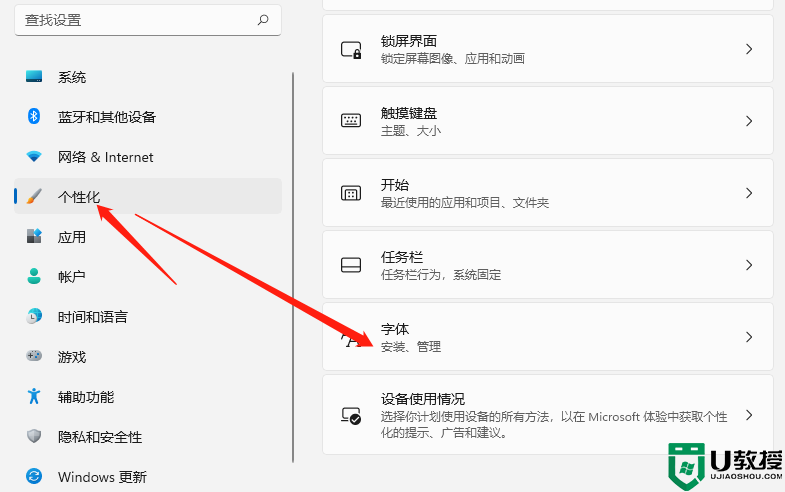
3、个性化 - 字体下,就可以添加字体了(拖放以安装,将字体文件从文件资源管理器或桌面拖放到此处,以便在你的设备上安装字体)。
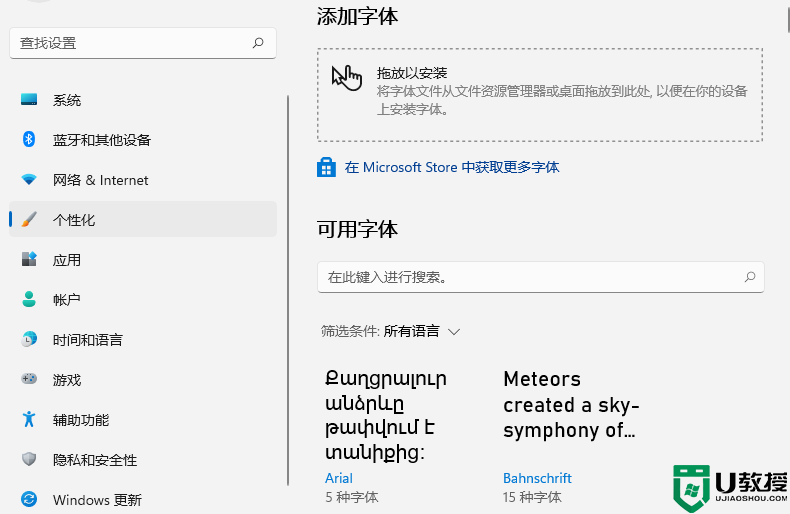
上述就是有关win11新字体添加设置方法了,有需要的用户就可以根据小编的步骤进行操作了,希望能够对大家有所帮助。
win11新字体怎么添加 win11字体库在哪里添加相关教程
- win11添加开机启动项在哪里设置 win11怎么添加开机启动项
- win11系统如何设置添加或删除字体
- win11系统怎么添加新硬盘 win11电脑添加新硬盘教程
- 如何给Win11系统添加新硬件 Win11系统添加新硬件的详细步骤
- win11桌面小工具怎么添加 win11在桌面添加小组件的步骤
- win11怎么添加我的电脑到桌面 如何在win11添加我的电脑
- windows11怎么添加新用户 win11系统添加新用户的图文教程
- 如何重新给win11添加输入法 win11添加输入法的操作方法
- 如何在win11系统添加新语言 在win11系统添加新语言的操作方法
- win11怎样添加小组件 win11怎么添加小组件
- Windows 11系统还原点怎么创建
- win11系统提示管理员已阻止你运行此应用怎么解决关闭
- win11internet选项在哪里打开
- win11右下角网络不弹出面板
- win11快捷方式箭头怎么去除
- win11iso文件下好了怎么用
热门推荐
win11系统教程推荐
- 1 windows11 中文怎么设置 win11语言设置中文的方法
- 2 怎么删除win11系统的所有无用文件 Win11删除多余系统文件的方法
- 3 windows11 任务栏设置全透明方法 win11任务栏全透明如何设置
- 4 Win11系统搜索不到蓝牙耳机设备怎么回事 window11搜索不到蓝牙耳机如何解决
- 5 win11如何解决任务管理器打不开 win11任务管理器打不开解决教程
- 6 win11序列号激活码2022年最新永久 免费没过期的win11激活码大全
- 7 win11eng键盘不好用怎么删除 详解删除win11eng键盘的方法
- 8 Win11时间图标不见的两种恢复方法
- 9 win11安装不上Autocad软件怎么回事 win11安装不上Autocad软件的处理方法
- 10 万能的Win11专业版激活码大全 Win11专业版激活密钥神key

